O que é Autenticação em 2 Fatores?
A Autenticação em 2 Fatores (2FA) é uma camada adicional de segurança. Ao acessar o Painel Administrativo da Climba, além da senha o 2FA adiciona um código gerado por um aplicativo móvel.
Por que configurar a Autenticação em 2 Fatores?
🚨 Seu e-commerce fica mais seguro, diminuindo o risco de um possível vazamento de informações importantes.
🔏 Mesmo que alguém descubra a sua senha, não será capaz de acessar a sua conta sem o código gerado pelo dispositivo de autenticação.
🔑 O 2FA é uma medida que se alinha com as diretrizes estabelecidas pela Lei Geral de Proteção de Dados (LGPD) e que precisa ser aplicada.
Tutorial de como configurar a Autenticação em 2 fatores
➡️ 1ª parte: configuração do 2FA no Painel Administrativo Climba
1 ) Ative o aplicativo dentro do painel da Climba. Para localizá-lo acesse o menu Aplicativos:

2 ) Procure pelo aplicativo Autenticação em dois fatores (2FA), clique em Instalar e depois em Configurar:
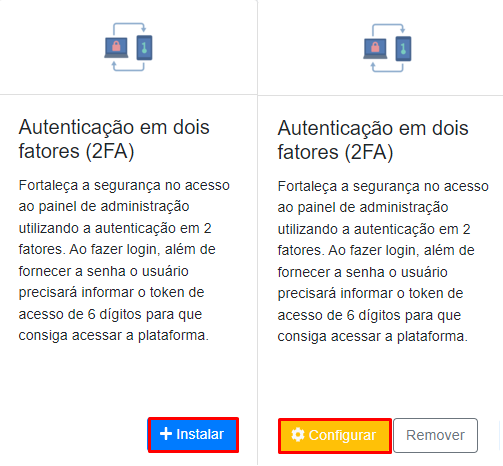
3 ) Logo em seguida Ative a configuração Usa autenticação em dois fatores e clique em salvar:
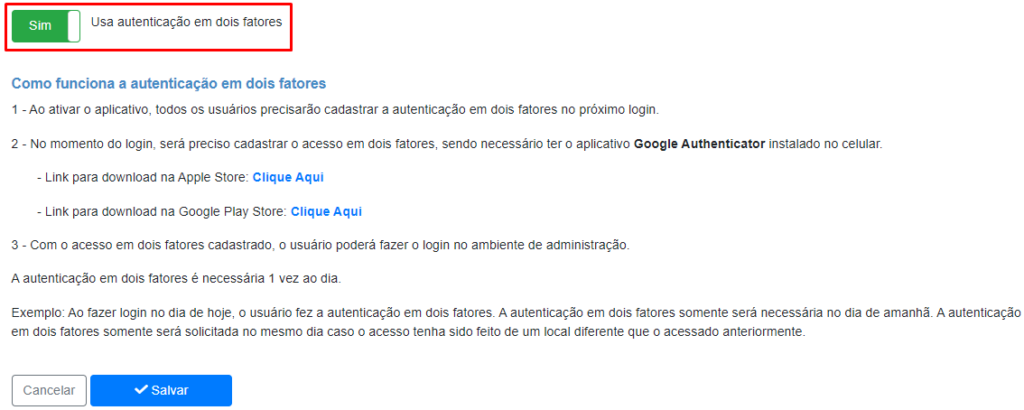
➡️ 2ª Parte: configure o Google Authenticator no seu celular
1 ) Faça download gratuito do aplicativo Google Authenticator na loja de aplicativos do seu celular:
Link para download na Apple Store: Clique Aqui
Link para download na Google Play Store: Clique Aqui
2 ) Com a autenticação em dois fatores ativada, será necessário que todos os usuários desloguem da Plataforma e loguem novamente.
Ao logar novamente, irá aparecer a orientação para cadastrar no Google Authenticator, e TODOS os usuários que tenham acesso ao Painel Administrativo Climba precisarão utilizar o aplicativo.
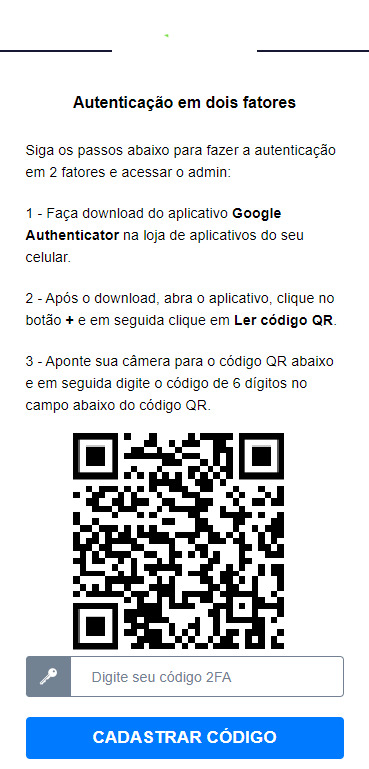
3 ) Abra o aplicativo que foi feito o download, clique no botão + e em seguida clique em Ler código QR (Scan a Qrcode), aponte a câmera para o QR Code exibido em sua tela, conforme o exemplo acima:
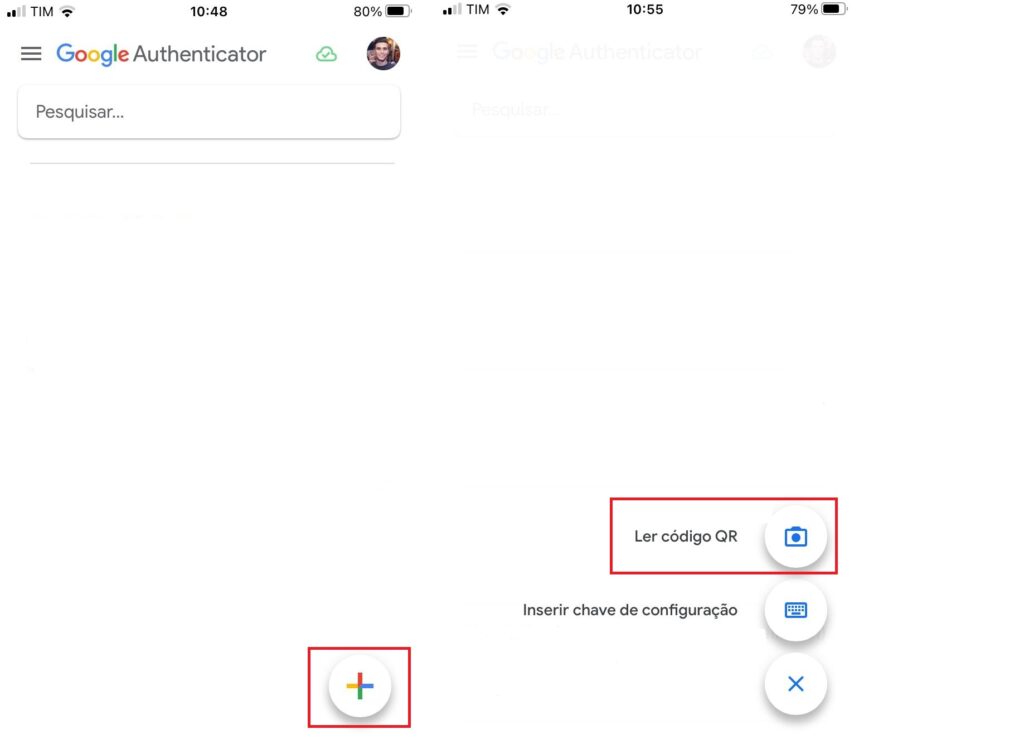
O Google Authenticator irá reconhecer automaticamente as informações do código do QRcode e adicionará ao APP as informações e o código para acesso, conforme exemplo abaixo:
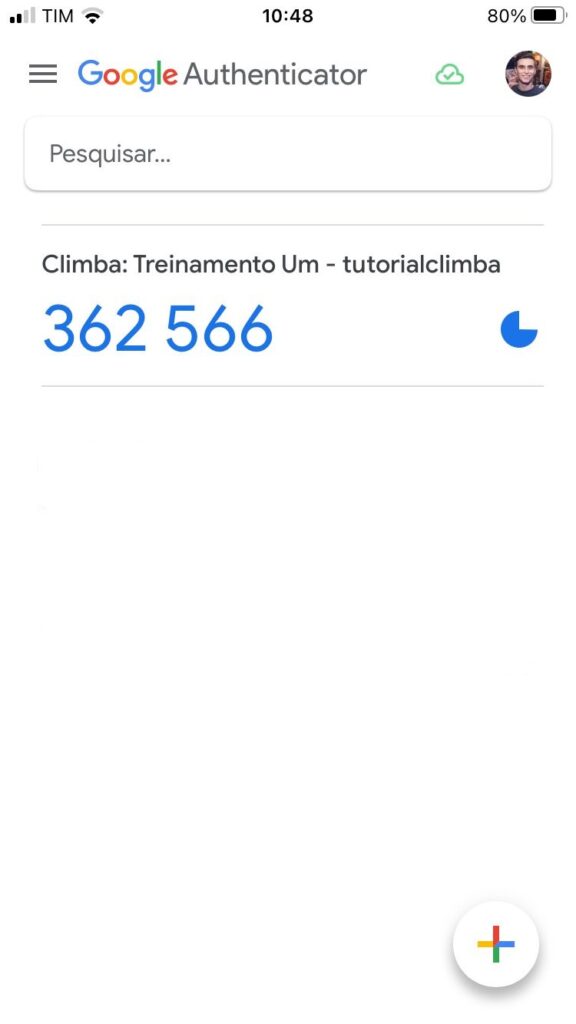
4 ) Para que esse código seja reconhecido, é necessário fazer uma validação para autenticar as configurações feitas, na tela citada acima onde aparece o QRcode para leitura, você precisará digitar o código que aparecer no APP:
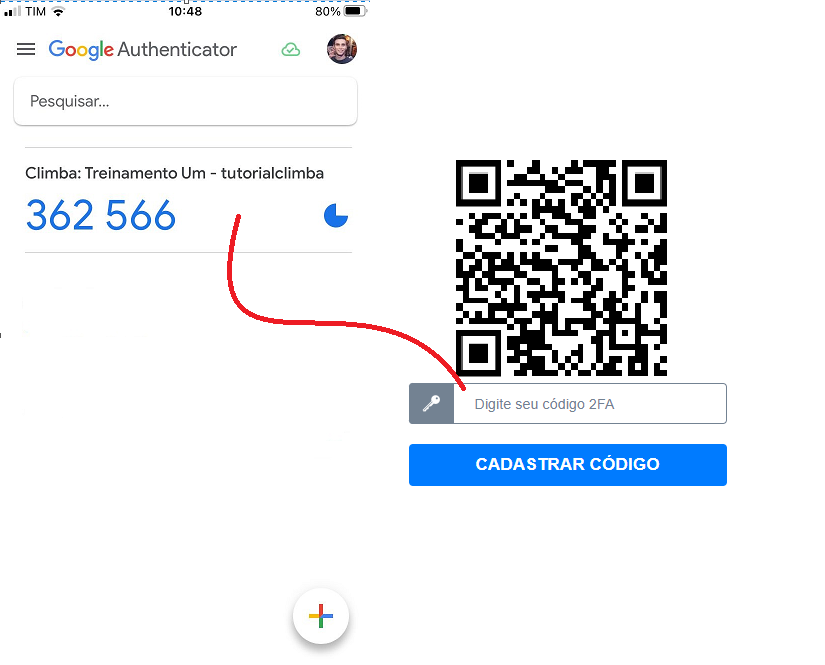
5 ) Após informar o código do APP, no campo acima, irá aparecer a mensagem confirmando as configurações:

Pronto, 2FA configurado! ✅
Como vai funcionar a partir de agora?
Além da senha, vai ser solicitado um código de segurança gerado por um aplicativo de autenticação como o Google Authenticator.
O código gerado pelo aplicativo será sempre aleatório e será automaticamente atualizado a cada poucos segundos.
Você precisará fazer isso apenas uma vez ao dia, no seu primeiro acesso. Após isso, você navega livremente pelo Painel Administrativo sem interrupções.
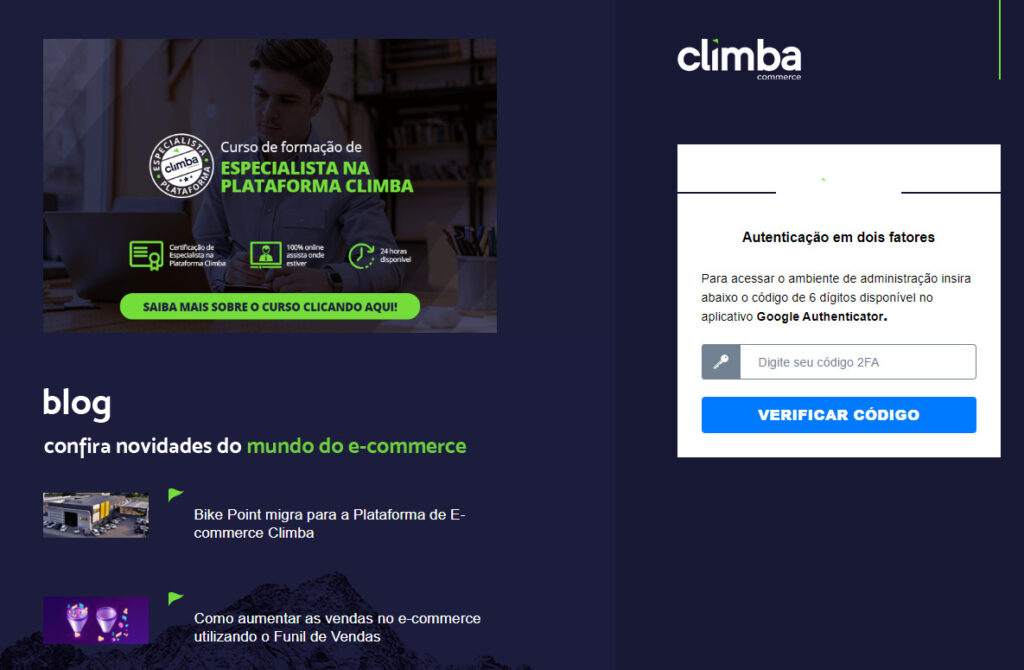
Remover autenticação para cadastrar novamente
Caso precise recuperar ou autenticar o mesmo usuário em outro aparelho, é necessário ir ao usuário dentro do admin, remover a autenticação do mesmo, no próximo login ele vai pedir para ler o qr-code novamente.
Para realizar esse processo, acesse o admin e busque por “Usuários” e acesse a tela de Gerenciar Usuários:
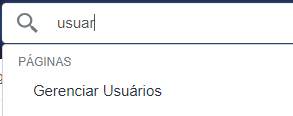
No final desta tela temos a listagem dos usuarios e você localizará o usuario que deseja remover a autenticação e clicará no botão Remover:

Feito isso é só logar novamente no site que aparecerá o QR Code, para fazer a leitura do QR Code.